Heim >System-Tutorial >Windows-Serie >Was soll ich tun, wenn Win11 keinen Ruhemodus hat? Wie aktiviere ich den Ruhemodus von Win11?
Was soll ich tun, wenn Win11 keinen Ruhemodus hat? Wie aktiviere ich den Ruhemodus von Win11?
- PHPzOriginal
- 2024-09-02 16:07:04846Durchsuche
Nach dem Upgrade auf Windows 11 stellten viele Benutzer fest, dass sie sich darüber ärgerten, dass sie die Option „Ruhezustand“ im Energiemenü nicht finden konnten. Um dieses Problem zu lösen, hat der PHP-Editor Banana eine detaillierte Methode zum Aktivieren des Win11-Ruhemodus zusammengestellt. Der folgende Inhalt bietet eine ausführliche Einführung in die Aktivierung und Verwendung des Ruhezustands, um Ihnen bei der einfachen Lösung dieses Problems zu helfen. Lesen Sie weiter, um die vollständigen Aktivierungsschritte und Anweisungen zu erhalten.
1. Die Tastenkombination „win+Q“ öffnet das Suchfeld, geben Sie „Systemsteuerung“ in das Feld ein und öffnen Sie es.
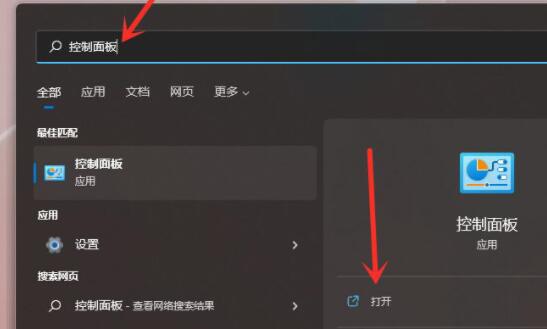
2. Klicken Sie auf der Seite auf „Hardware und Sound“.
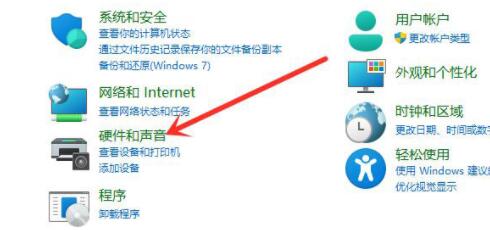
3. Klicken Sie dann unter „Energieoptionen“ auf „Ändern, was der Netzschalter bewirkt“.
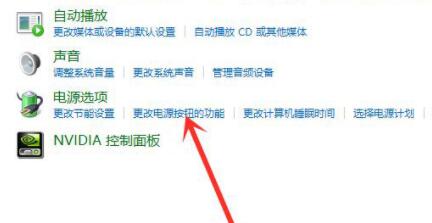
4. Wählen Sie dann „Derzeit nicht verfügbare Einstellungen ändern“.
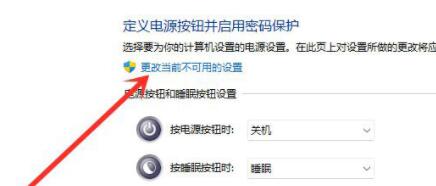
5. Suchen Sie dann unten die Option „Ruhezustand“, aktivieren Sie das kleine Kästchen davor und speichern Sie es, um es im Energiemenü anzuzeigen.
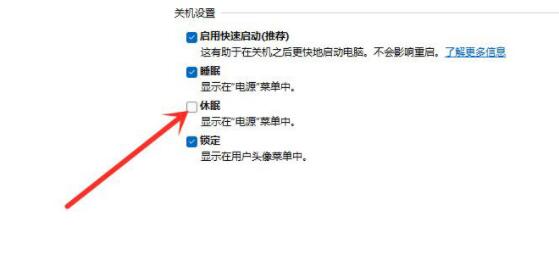
Das obige ist der detaillierte Inhalt vonWas soll ich tun, wenn Win11 keinen Ruhemodus hat? Wie aktiviere ich den Ruhemodus von Win11?. Für weitere Informationen folgen Sie bitte anderen verwandten Artikeln auf der PHP chinesischen Website!
In Verbindung stehende Artikel
Mehr sehen- So lösen Sie das Problem, dass sich der Windows 7-Desktop um 90 Grad dreht
- So beenden Sie einen laufenden Prozess in Win7 zwangsweise
- Heute veröffentlichte Vorschauversion von Win11 Build 25336.1010: Wird hauptsächlich zum Testen von Betriebs- und Wartungspipelines verwendet
- Win11 Beta-Vorschau Build 22621.1610/22624.1610 heute veröffentlicht (einschließlich Update KB5025299)
- Die Fingerabdruckerkennung kann auf ASUS-Computern nicht verwendet werden. Tipps zum Hinzufügen von Fingerabdrücken zu ASUS-Computern

